
„Zastanawiałem się, jaką metodę dodawania książek Audible do iTunes powinienem wypróbować. Czy możesz mi pomóc sprawdzić dostępne opcje?”
Audible to jedna z najlepszych aplikacji do strumieniowego przesyłania muzyki, która została udostępniona publicznie. Nie ma wątpliwości, że miłośnicy audiobooków zachowają swoją subskrypcję, ponieważ Audible oferuje wspaniałe korzyści i zalety. Jeśli korzystasz z aplikacji Audible, z pewnością masz już wiele audiobooków pobranych na swoje konto. To samo z innymi subskrybentami Audible, czy zastanawiasz się również nad kilkoma sposobami dodawania książek Audible do iTunes?
Ludzie powinni znaleźć metody dodawania książek Audible do iTunes z wielu powodów. Niektórzy użytkownicy wolą interfejs aplikacji „Książki” w iTunes niż Audible. Inni po prostu lubią zachowywać wszystkie swoje pobrane audiobooki Audible w swojej bibliotece iTunes, podczas gdy niektórzy po prostu nie chcą pobierać aplikacji i korzystać z istniejących aplikacji, takich jak iTunes. Nie martw się, istnieje kilka sposobów na zsynchronizowanie pobranych audiobooków Audible z biblioteką iTunes. Podzielimy się nimi w tym poście.
Przewodnik po zawartości Część 1. Dodaj Audible Books do iTunes za pomocą aplikacji AudibleCzęść 2. Dodaj Audible Books do iTunes Użyj Audible Download ManagerCzęść 3. Pobierz Audible Books do iTunes na MacuCzęść 4. Importuj audiobooki Audible do iTunes bez logowaniaCzęść 5. streszczenie
Jest ta aplikacja o nazwie „Audiobook od Audible„który jest dostępny dla Winużytkowników dows. Jest to bardzo przydatne, jeśli chodzi o pobieranie audiobooków nawet na urządzenia z systemem iOS i synchronizowanie ich z iTunes w celu strumieniowania za pomocą aplikacji „Books”. Jest to jedna z metod dodawania książek Audible do iTunes. Aby skorzystać z tej metody, po prostu wykonaj następujące kroki.
Krok 1. Oczywiście, na Twoim komputerze musi być zainstalowana aplikacja „Audiobook from Audible”. Winkomputer dows. Użyj tej aplikacji, aby pobrać te audiobooki Audible, które chcesz przenieść do swojej aplikacji iTunes.
Krok 2. Nie pozbywaj się jeszcze swojej aplikacji Audible, ponieważ nadal potrzebujesz jej na tym etapie. Uruchom aplikację, a następnie naciśnij przycisk „Biblioteka”. Od razu zobaczysz listę wszystkich swoich audiobooków (w prawym oknie).
Krok 3. Poszukaj audiobooka, który chcesz przenieść, a następnie zaznacz ikonę „trzech elipsy”, którą zobaczysz obok książki. Wyświetlone zostanie menu rozwijane. Wybierz z listy opcję „Importuj do iTunes”.
Krok 4. Aby kontynuować, musisz najpierw aktywować iTunes. Zaznacz przycisk „OK” w menu, które się pojawi. Zostaniesz poproszony o podanie hasła, aby się zalogować. W ten sposób Twoje konta iTunes i Audible zostaną połączone. Następnie będziesz mógł zobaczyć, że wybrane audiobooki Audible zostały teraz zaimportowane do biblioteki iTunes.
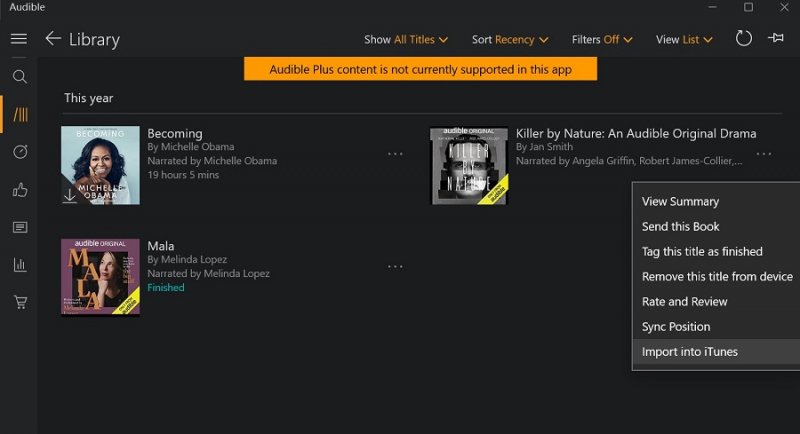
Właśnie nauczyłeś się jednej metody dodawania książek Audible do iTunes w tej części, przygotuj się, mamy jeszcze trzy do udostępnienia w następnych sekcjach.
W trakcie dodawania książek Audible do iTunes, możesz również skorzystać z „Audible Download Managera”. Poniżej wyjaśnimy całą procedurę korzystania z tej metody.
Krok 1. Najpierw musisz zainstalować Audible Download Manager na swoim komputerze. Najedź kursorem na sekcję „Ustawienia ogólne”. Należy potwierdzić, że wybrałeś „iTunes” w menu „Po pobraniu plików importu”.
Krok 2. Musisz zalogować się na swoje konto na stronie Audible. Po obejrzeniu audiobooka, który chcesz pobrać ze swojej biblioteki, naciśnij przycisk „Pobierz”.
Krok 3. Na ekranie pojawi się wyskakujące okienko z prośbą o wykonanie autoryzacji komputera. Kontynuuj, dotykając przycisku „OK”. Po wykonaniu tej czynności wybrana książka audio Audible zostanie dodana do biblioteki iTunes.
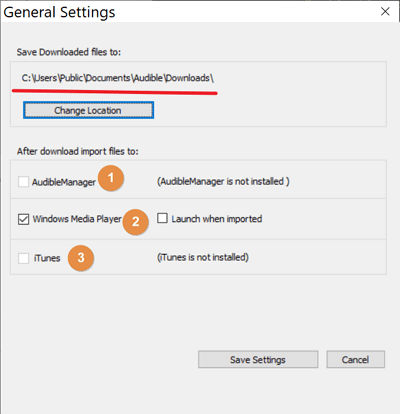
Dwie metody dodawania książek Audible do iTunes, które przedstawiliśmy w pierwszych dwóch częściach, mają zastosowanie tylko wtedy, gdy używasz Winkomputer dows. Dla użytkowników komputerów Mac proces „jak dodać książki Audible do iTunes” jest zbyt prosty, ponieważ mogą oni bezpośrednio pobrać audiobooki Audible albo z aplikacji, albo ze strony internetowej.
Możesz wykonać poniższe czynności, aby pobrać swoje ulubione audiobooki Audible do biblioteki iTunes na komputerze Mac.
Krok 1. W aplikacji Audible naciśnij przycisk "Biblioteka", a następnie wyszukaj audiobooka Audible, który chcesz zsynchronizować z aplikacją iTunes. Naciśnij przycisk "Pobierz" obok (jest to tuż pod menu "Inne działania"). Następnie zauważysz, że plik .aax zostanie pobrany.
Krok 2. Po pobraniu pliku AAX masz możliwość otwarcia go w iTunes lub ręcznego dodania do biblioteki iTunes. Uruchom aplikację iTunes, wybierz przycisk „Plik”, a następnie zaznacz „Dodaj do biblioteki”. Przeglądaj folder, w którym zapisałeś audiobook Audible.
Krok 3. Będziesz musiał autoryzować swoją aplikację iTunes, aby odtwarzać te książki audio z konta Audible. Uwierzytelnianie dwuskładnikowe (jeśli jest włączone) będzie wymagane do kontynuowania lub, jeśli masz inne konto Amazon, możesz również użyć kodu weryfikacyjnego, który zostanie wysłany na Twoje konto.
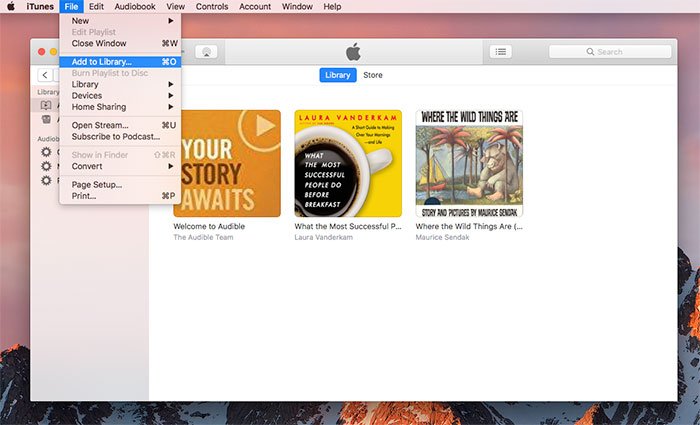
Wystarczy wykonać powyższe trzy kroki, aby dodać swoje ulubione audiobooki Audible do biblioteki iTunes za pomocą komputera Mac.
Wszystkie wcześniej omówione procesy „jak dodawać książki Audible do iTunes” będą działać idealnie, jeśli masz aktywne konto Audible zarejestrowane w ramach planu subskrypcji. A co, jeśli zdarzy się, że otrzymałeś wiele plików Audible, które chcesz dodać do swojej biblioteki iTunes, ale niestety nie masz dostępu do konta nadawcy? Co się stanie, jeśli masz kilka plików audiobooków Audible, ale nagle zapomniałeś danych logowania? Jak w takim razie dodać książki Audible do iTunes?
Wspomniane obawy są w rzeczywistości bardzo łatwe do rozwiązania. Z odpowiednim narzędziem nie powinieneś mieć więcej problemów. Profesjonalne aplikacje, takie jak DumpMedia Konwerter dźwiękowy będzie bardzo dużą pomocą. Jest to bardzo przydatny konwerter, który umożliwia konwersję posiadanych plików AA/AAX do najbardziej elastycznych formatów plików, takich jak MP3. Takie aplikacje mają również tę specjalną funkcję, która pozwala użytkownikom usuń szyfrowanie DRM plików Audible.
Jeśli korzystasz z aplikacji Audible, z pewnością wiesz, że te audiobooki są plikami chronionymi. Dlatego nie możesz uzyskać do nich dostępu na wszystkich urządzeniach, jeśli ochrona nie zostanie usunięta. Podczas transformacji audiobooków Audible za pomocą tego DumpMedia Audible Converter, możesz również zapewnić utrzymanie bezstratnej jakości dźwięku, zapewniając niesamowite wrażenia strumieniowe audiobooków, przy jednoczesnym zachowaniu tagów ID i rozdziałów audiobooków.
Ta aplikacja działa również z bardzo zauważalną prędkością, pomagając zaoszczędzić trochę czasu. Oczywiście jest to również bardzo łatwe w użyciu. Aby pokazać, jak dodawać książki Audible do iTunes za pomocą tego DumpMedia Audible Converter, wystarczy postępować zgodnie z poniższą prostą procedurą.
Krok #1. Odwiedź oficjalną stronę internetową DumpMedia aby sprawdzić listę wymagań dotyczących instalacji. Po ich wykonaniu przejdź do procesu instalacji, a następnie uruchom aplikację. Na stronie głównej możesz rozpocząć dodawanie audiobooków Audible do konwersji, dotykając przycisku „Dodaj pliki” lub przeciągając i upuszczając książki audio. Możesz przetworzyć wiele audiobooków Audible za jednym razem, więc dodanie ich jest dopuszczalne.

Krok 2. Można teraz dostosować parametry ustawień wyjściowych. Jeśli jest to zamierzone, możesz zmodyfikować niektóre opcje w ustawieniach wyjściowych. Upewnij się, że ustawiłeś format wyjściowy na MP3 i że folder wyjściowy został już zdefiniowany.

Krok 3. Aplikacja rozpocznie konwersję przesłanych audiobooków Audible po naciśnięciu przycisku „Konwertuj”. Również procedura usuwania DRM zostanie wykonana przez aplikację jednocześnie.

Za kilka minut możesz oczekiwać, że przekształcone audiobooki Audible będą łatwo dostępne w folderze wyjściowym zdefiniowanym w kroku 2. Ponieważ są one już wolne od DRM, możesz teraz ręcznie dodać je do swojej biblioteki iTunes! Jeszcze lepsze jest to, że możesz również uzyskać dostęp do plików na dowolnym urządzeniu lub odtwarzaczu multimedialnym lub po prostu zapisać je na dyskach zewnętrznych na zawsze!
Istnieje naprawdę wiele metod dodawania książek Audible do iTunes. Możesz to zrobić, jeśli masz aktywną subskrypcję Audible lub nawet nie (za pomocą profesjonalnych aplikacji, takich jak ta DumpMedia Konwerter dźwiękowy.
Darmowe pobieranie Darmowe pobieranie
Jeśli masz dodatkowe pytania dotyczące przedstawionych procedur, zespół chętnie udzieli odpowiedzi. Zostaw swoje pytania w poniższej sekcji, a na pewno odezwiemy się do Ciebie!
